Minus Formula în Excel
În Excel nu avem nicio formulă încorporată pentru scăderea sau minusul, folosim operatorul minus (-) pentru a face scăderea aritmetică în Excel, pentru a scădea două valori unele de altele trebuie să folosim, de asemenea, egal pentru operator pentru a face minus o formulă , de exemplu, = valoarea 1 - valoarea 2 este o formulă minus în care scădem valoarea 1 din valoarea 2, rețineți că valorile ar trebui să fie în același format pentru a evita erorile din formulă.
Cum se folosește Formula Minus în Excel?
Pentru adăugarea a două numere, avem funcția SUM în excel. Cu toate acestea, nu avem nicio formulă de scădere pentru numerele minus în Excel. O formulă ar trebui să înceapă cu un semn egal în celula vizată.
Să presupunem că avem 5 în celula A1 și 3 în celula B1. Vreau să scad valoarea din B1 din A1. Vreau ca rezultatul să fie afișat în celula C1. Formula din celula C1 ar trebui să citească astfel = A1 - B1.

De asemenea, putem introduce direct valorile în celula C1 în sine.

Chiar dacă putem introduce direct numerele în formulă, este întotdeauna recomandat să oferim referințe la celulă. Deoarece oferirea de referințe de celulă face ca formula să fie dinamică și actualizează automat valoarea dacă există modificări.
Exemple de calcul minus
Exemplul nr. 1
Am date despre costul bugetat față de costul real pentru anul 2018. Departamentul financiar mi-a furnizat aceste două date. Trebuie să aflu valoarea varianței dacă costul bugetat este sau nu în limită?

Cum aflu valoarea varianței? Trebuie să deduc costul bugetat din costul real.
Trebuie să deduc B2 din A2 folosind formula minus.
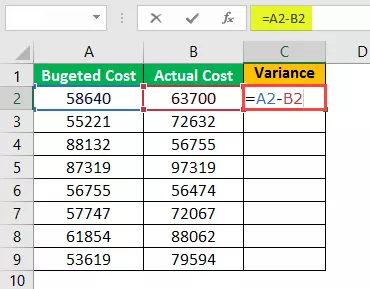
Apăsați Enter pentru a vedea rezultatul.

Acum trageți formula minus în celula C9 pentru a se determina celelalte valori,

Din rezultatul de mai sus, este clar că doar un singur element se încadrează în buget, adică celula C6. Dacă varianța este negativă, atunci depășește numărul bugetat, iar dacă varianța este pozitivă, atunci se încadrează în numărul bugetat.
Exemplul nr. 2
Cunoaștem elementele de bază ale calculului minus. În acest exemplu, vom analiza cum să tratăm un număr negativ și un număr pozitiv.
Am date despre numerele trimestriale de profit și pierdere.
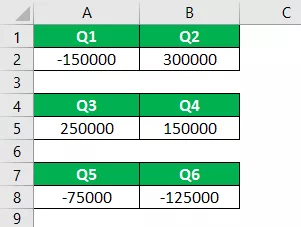
Trebuie să găsesc varianța de la Q1 la Q2, Q3 la Q4, Q5 la Q6.
Formula obișnuită ar trebui să fie Varianța = Q1 - Q2, Varianța = Q3 - Q4, Varianța = Q5 - Q6.

Cazul 1:
Uită-te acum la prima varianță a pierderii din T1 a fost de -150000 în al doilea profit Q2 este de 300000, iar varianța generală ar trebui să fie de 150000. Dar formula afișează -450000. Acesta este unul dintre dezavantajele utilizării orbește a formulei minus în excel.
Trebuie să modificăm formula aici. În loc să scădem Q1 din Q2, trebuie să adăugăm Q1 la Q2. Deoarece există un număr pozitiv și numere negative, trebuie să includem cantul plus aici. Baza matematicii este plus * minus = minus.
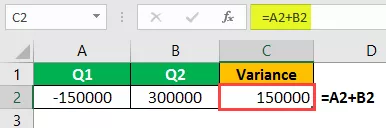
Cazul 2:
Uită-te acum la a treia varianță în pierderea Q5 a fost -75000 și în pierderea Q6 a fost -125000. Varianța ar trebui să fie -50000, nu +50000.
Trebuie să scădem în excel valoarea Q6 din valoarea Q5. Deoarece există două numere negative, trebuie să luăm cel mai mare număr negativ și din acest număr, trebuie să deducem celălalt număr negativ.

În acest fel, trebuie să facem operațiile de scădere în excel. Ar trebui să cunoașteți elementele de bază ale matematicii pentru a face față acestui tip de situații.
Exemplul nr. 3
Mai jos sunt datele pe care mi le oferă managerul de vânzări. Aceste date sunt datele individuale de vânzări pentru echipa sa. Datele includ contribuția la vânzări vizată individuală și efectivă individuală.
El mi-a cerut să aflu procentul de varianță și eficiență pentru fiecare angajat.

Aici trebuie să găsesc varianța, iar formula este Actuală - Țintă, pentru eficiență, formula este Actuală / Țintă, iar pentru Varianță%, formula este Eficiență% - 1.
Calculați valoarea variației

Valoarea varianței este calculată scăzând Actual din numărul țintă.
Acum trageți formula în celula D10 pentru a se determina celelalte valori,

Calculați procentajul de eficiență
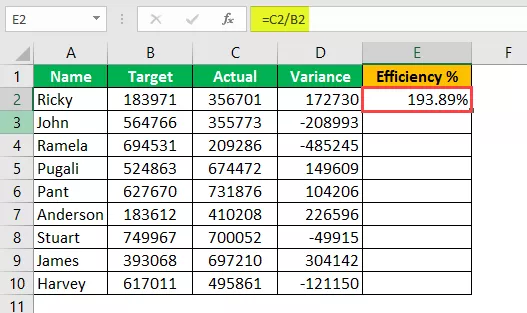
Eficiența se calculează prin împărțirea efectivului la țintă. (dacă rezultatul apare în zecimale, aplicați formatarea procentuală)
Acum trageți formula în celula E10 pentru a se determina celelalte valori,

Calculați procentul de variație

Procentul de variație se calculează deducând 1 dintr-un procent de eficiență.
Acum trageți formula în celula F10 pentru a se determina celelalte valori,

Lucruri de amintit
- Aplicați formatarea procentuală în cazul rezultatelor zecimale.
- Putem fie să introducem direct numerele, fie să indicăm referința celulei.
- Referința celulei face ca formula să fie dinamică.
- Rețineți întotdeauna regulile de bază ale matematicii.
- Încercați să învățați regula BODMAS în matematică.









